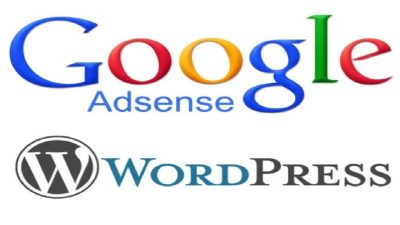Selamat datang di panduan aktivasi Windows 8! Sebagai pengguna Windows 8, aktivasi sistem operasi adalah langkah penting yang harus Anda lakukan untuk bisa menggunakan semua fitur dan fungsi yang tersedia. Tanpa aktivasi, Windows 8 akan terus mengingatkan Anda untuk mengaktifkannya hingga kehilangan fungsi tertentu.
Di artikel ini, kami akan membahas beberapa cara mudah dan cepat untuk mengaktifkan Windows 8 dengan benar. Kami akan memberikan panduan yang jelas dan terperinci tentang cara mengaktifkan Windows 8 dengan kunci produk, bantuan telepon, aktivasi tanpa internet, memperpanjang waktu aktivasi, dan cara mengatasi kesalahan umum saat aktivasi. Kami juga akan menjawab pertanyaan umum tentang aktivasi Windows 8 untuk memastikan Anda dapat menggunakan Windows 8 dengan lancar.
Apa itu Aktivasi Windows 8?
Saat Anda membeli komputer atau laptop baru, biasanya Windows telah diinstal di dalamnya. Namun, versi Windows yang diinstal masih dalam kondisi tidak aktif dan harus diaktivasi agar dapat digunakan secara penuh.
Aktivasi Windows 8 adalah proses untuk melegalkan penggunaan software Windows 8 di dalam perangkat Anda. Aktivasi ini dilakukan secara online dengan menghubungkan perangkat Anda ke server Microsoft. Setelah Windows 8 diaktivasi, Anda memiliki akses penuh ke semua fitur dan fungsi yang tersedia di dalamnya.
Cara Aktivasi Windows 8 dengan Kunci Produk
Aktivasi Windows 8 dapat dilakukan dengan mudah menggunakan kunci produk. Berikut ini adalah langkah-langkah yang harus diikuti:
- Pastikan bahwa komputer sudah terhubung ke internet.
- Buka menu Start dan cari Control Panel.
- Klik System and Security dan pilih System.
- Scroll ke bawah sampai menemukan opsi “Windows activation”.
- Klik “Enter key” dan masukkan kunci produk Windows 8 yang valid.
- Klik Next dan ikuti instruksi yang muncul untuk menyelesaikan proses aktivasi.
Pastikan untuk memasukkan kunci produk dengan tepat agar aktivasi berhasil dilakukan. Jika kunci produk yang diinput tidak valid, aktivasi tidak akan berhasil dilakukan dan muncul pesan kesalahan.
Jika aktivasi melalui kunci produk tidak berhasil dilakukan, ada beberapa penyebabnya. Salah satu penyebabnya adalah kunci produk yang digunakan sudah pernah digunakan pada komputer lain. Jika hal ini terjadi, hubungi Microsoft untuk mendapatkan bantuan lebih lanjut.
Aktivasi Windows 8 dengan Bantuan Telepon
Jika kamu kesulitan untuk mengaktifkan Windows 8 menggunakan kunci produk atau tidak memiliki koneksi internet yang stabil, kamu bisa mencoba mengaktifkan Windows 8 dengan bantuan telepon. Berikut adalah panduan cara mengaktifkan Windows 8 dengan bantuan telepon:
| Langkah | Tindakan |
|---|---|
| 1. | Buka layar Aktivasi Windows 8 dengan klik kanan pada pojok kanan bawah layar desktop dan pilih opsi “System”. Selanjutnya, klik “Activate Windows” untuk memulai proses aktivasi. |
| 2. | Pilih opsi “Activate by phone” dan klik “Next”. Selanjutnya, pilih negara atau wilayah tempat kamu berada untuk mengetahui nomor telepon yang bisa kamu hubungi. |
| 3. | Hubungi nomor telepon yang tertera dan ikuti petunjuk suara yang disediakan. Kamu akan diminta untuk memasukkan kode instalasi yang tertera pada layar aktivasi Windows 8. |
| 4. | Setelah memasukkan kode instalasi, kamu akan menerima kode aktivasi dari operator telepon. Masukkan kode aktivasi tersebut pada layar aktivasi Windows 8. |
| 5. | Klik “Next” untuk menyelesaikan proses aktivasi. Windows 8 akan diaktifkan dan siap digunakan. |
Sekarang kamu sudah tahu cara mengaktifkan Windows 8 dengan bantuan telepon. Jangan ragu untuk menghubungi Microsoft Activation Center jika kamu mengalami kesulitan saat mengaktifkan Windows 8. Selamat mencoba!
Aktivasi Windows 8 Tanpa Koneksi Internet
Bagi pengguna yang tidak memiliki koneksi internet, Anda tetap bisa mengaktifkan Windows 8. Aktivasi offline ini dapat dilakukan melalui telepon atau dengan menggunakan kunci produk.
Aktivasi Windows 8 dengan Bantuan Telepon
Jika Anda tidak memiliki koneksi internet, Anda dapat mengaktifkan Windows 8 melalui bantuan telepon. Berikut adalah langkah-langkahnya:
| Langkah | Panduan |
|---|---|
| 1 | Klik pada ikon Windows dan pilih “System”. |
| 2 | Pilih “Activate Windows”. |
| 3 | Klik “Show me other ways to activate”. |
| 4 | Pilih “Use the automated phone system”. |
| 5 | Telpon nomor yang tertera dan ikuti petunjuk suara untuk mengaktivasi Windows 8. |
Aktivasi Windows 8 dengan Kunci Produk
Jika Anda membeli Windows 8 secara offline atau melalui ritel, Anda akan mendapatkan kunci produk. Berikut adalah cara mengaktifkan Windows 8 dengan menggunakan kunci produk:
- Klik pada ikon Windows dan pilih “System”.
- Pilih “Activate Windows”.
- Masukkan kunci produk yang tertera pada kotak yang disediakan.
- Klik “Activate” untuk mengaktifkan Windows 8.
Catatan: Pastikan Anda memasukkan kunci produk yang benar. Kunci produk biasanya terdiri dari 25 karakter dan terdiri dari huruf dan angka. Jangan membagikan kunci produk Anda dengan orang lain karena dapat digunakan untuk mengaktifkan Windows pada beberapa komputer.
Itulah cara mengaktifkan Windows 8 tanpa koneksi internet. Anda dapat menggunakan salah satu cara yang paling sesuai dengan kebutuhan Anda.
Cara Memperpanjang Waktu Aktivasi Windows 8
Jika masa aktivasi Windows 8 Anda hampir habis, jangan khawatir! Anda dapat memperpanjang masa aktivasi dengan mudah dan cepat. Berikut adalah langkah-langkahnya:
- Buka Command Prompt (CMD) sebagai Administrator. Caranya: Klik Start > Ketik “CMD” > Klik kanan pada “Command Prompt” > Pilih “Run as administrator”
- Ketik perintah “slmgr.vbs -rearm” (tanpa tanda kutip) dan tekan Enter.
- Akan muncul pesan dialog yang memberi tahu Anda bahwa komputer Anda perlu direstart untuk mengubah pengaturan. Klik OK dan restart komputer Anda.
Setelah komputer di-restart, masa aktivasi Windows 8 akan diperpanjang. Anda dapat memperpanjang masa aktivasi sebanyak tiga kali, jadi Anda dapat menikmati sistem operasi ini selama beberapa bulan lagi.
Namun, perlu diingat bahwa memperpanjang aktivasi Windows 8 hanya memperpanjang masa aktivasi dan bukan membuat versi bajakan menjadi asli. Jadi, pastikan Anda memiliki kunci produk yang sah dan melakukan aktivasi secara legal.
Kesalahan Umum saat Mengaktifkan Windows 8
Saat mengaktifkan Windows 8, terkadang muncul beberapa kesalahan. Berikut ini adalah beberapa kesalahan umum dan cara memperbaikinya:
| Kesalahan | Cara Memperbaiki |
|---|---|
| Kunci Produk Tidak Valid | Cek kembali kunci produk yang Anda masukkan dan pastikan sudah benar. Jika masih gagal, hubungi dukungan Microsoft. |
| Masalah Koneksi Internet | Pastikan koneksi internet Anda stabil dan cukup cepat. Jika masih gagal, coba aktifkan Windows 8 secara telepon atau offline. |
| Batas Aktivasi Telah Terlampaui | Jika aktivasi Windows 8 telah melebihi batas, Anda dapat memperpanjang waktu aktivasi. Lihat bagian “Cara Memperpanjang Waktu Aktivasi Windows 8”. |
Jangan khawatir jika Anda mengalami masalah saat mengaktifkan Windows 8. Dalam kebanyakan kasus, masalah dapat diatasi dengan mudah. Jika Anda masih mengalami kesulitan, hubungi dukungan Microsoft untuk bantuan lebih lanjut.
Bagaimana Mengetahui Status Aktivasi Windows 8
Setelah mengaktifkan Windows 8, penting untuk memastikan bahwa aktivasi telah berhasil. Berikut adalah cara untuk mengetahui status aktivasi Windows 8:
- Buka menu Start dan pilih “PC Settings”.
- Pilih “PC and Devices”, lalu pilih “PC Info”.
- Scroll ke bagian bawah dan cari bagian “Windows” yang mencantumkan status aktivasi. Jika tertulis “Windows is activated”, itu berarti Windows 8 telah berhasil diaktifkan.
Jika status aktivasi Windows 8 menunjukkan bahwa Windows belum diaktifkan, pastikan kunci produk yang dimasukkan benar dan mencoba mengaktifkan ulang. Jika masih ada masalah, hubungi pusat aktivasi Microsoft untuk mendapatkan bantuan lebih lanjut.
Cara Aktivasi Windows 8 Mudah dan Cepat
Apa itu Aktivasi Windows 8?
Cara Aktivasi Windows 8 dengan Kunci Produk
- Buka Control Panel di Windows 8 Anda.
- Pilih System and Security, lalu pilih System.
- Pada halaman System, klik Activate Windows di bagian bawah kanan.
- Jika diminta, masukkan kunci produk Windows 8 Anda dan klik Next.
- Ikuti petunjuk selanjutnya dan klik Activate untuk menyelesaikan proses aktivasi.
Jika kunci produk Windows 8 Anda valid, maka Windows 8 akan diaktifkan dan Anda dapat mengakses semua fitur dan layanan yang tersedia pada sistem operasi ini.
Aktivasi Windows 8 dengan Bantuan Telepon
- Buka Control Panel di Windows 8 Anda.
- Pilih System and Security, lalu pilih System.
- Pada halaman System, klik Activate Windows di bagian bawah kanan.
- Pilih Phone Activation dan ikuti petunjuk yang diberikan.
- Masukkan kode aktivasi yang diberikan oleh Microsoft.
- Windows 8 akan diaktifkan setelah kode aktivasi Anda diverifikasi.
Dalam hal ini, Anda dapat menghubungi Microsoft Activation Center di nomor yang tertera pada halaman Phone Activation untuk menerima kode aktivasi dan bantuan dalam mengaktifkan Windows 8.
Aktivasi Windows 8 Tanpa Koneksi Internet
- Buka Control Panel di Windows 8 Anda.
- Pilih System and Security, lalu pilih System.
- Pada halaman System, klik Activate Windows di bagian bawah kanan.
- Pilih Phone Activation dan ikuti petunjuk yang diberikan.
- Masukkan kode aktivasi yang diberikan oleh Microsoft.
- Windows 8 akan diaktifkan setelah kode aktivasi Anda diverifikasi.
Dalam hal ini, Anda akan diminta untuk memasukkan kode aktivasi melalui telepon atau Skype dengan bantuan Microsoft Activation Center.
Cara Memperpanjang Waktu Aktivasi Windows 8
- Buka Command Prompt dengan hak akses administrator.
- Masukkan perintah “slmgr -rearm” tanpa tanda kutip dan tekan Enter.
- Windows 8 akan melakukan restart otomatis setelah itu.
- Setelah restart, Anda dapat mengulangi langkah 1-3 hingga tiga kali untuk memperpanjang waktu aktivasi Windows 8 hingga 120 hari.
Dengan memperpanjang waktu aktivasi Windows 8, Anda dapat melanjutkan penggunaan Windows 8 seperti biasa dan mengakses semua fitur dan layanannya.
Kesalahan Umum saat Mengaktifkan Windows 8
- Kesalahan product key tidak valid: Pastikan bahwa kunci produk yang Anda masukkan benar dan masih sah.
- Kesalahan koneksi internet: Pastikan bahwa komputer Anda terhubung ke jaringan internet yang stabil dan coba aktivasi ulang.
- Blokir firewall: Pastikan bahwa firewall Anda tidak memblokir koneksi internet yang digunakan untuk mengaktifkan Windows 8.
Jika masalah Anda tidak tercantum, kunjungi situs web Microsoft untuk membaca lebih lanjut tentang kesalahan aktivasi dan cara mengatasinya.
Bagaimana Mengetahui Status Aktivasi Windows 8
- Buka Control Panel di Windows 8 Anda.
- Klik System and Security, lalu pilih System.
- Pada halaman System, lihat bagian Windows Activation yang menyatakan apakah Windows Anda sudah diaktifkan atau belum.
Jika status aktivasi Windows 8 menunjukkan “Windows is activated”, maka Windows 8 sudah diaktifkan dan Anda dapat mengakses semua fitur dan layanan yang tersedia pada sistem operasi ini.
FAQ: Pertanyaan Populer tentang Aktivasi Windows 8
1. Apa yang terjadi jika saya tidak mengaktifkan Windows 8?
Jika Anda tidak mengaktifkan Windows 8, sebagian besar fitur dan layanannya akan dibatasi dan Anda hanya dapat mengakses fitur terbatas saja.
2. Dapatkah saya mengaktifkan Windows 8 tanpa koneksi internet?
Ya, Anda dapat mengaktifkan Windows 8 tanpa koneksi internet dengan menggunakan telepon atau Skype.
3. Berapa lama saya memiliki waktu untuk mengaktifkan Windows 8?
Anda memiliki waktu 30 hari untuk mengaktifkan Windows 8 sejak saat penginstalan. Jika tidak mengaktifkan dalam waktu tersebut, sebagian besar fitur dan layanannya akan dibatasi.
4. Apa yang terjadi jika kunci produk Windows 8 saya tidak valid?
Anda harus memasukkan kunci produk Windows 8 yang valid dan sah untuk dapat mengaktifkan Windows 8. Jika kunci produk Anda tidak valid, Anda harus membeli kunci produk yang baru untuk mengaktifkan Windows 8.